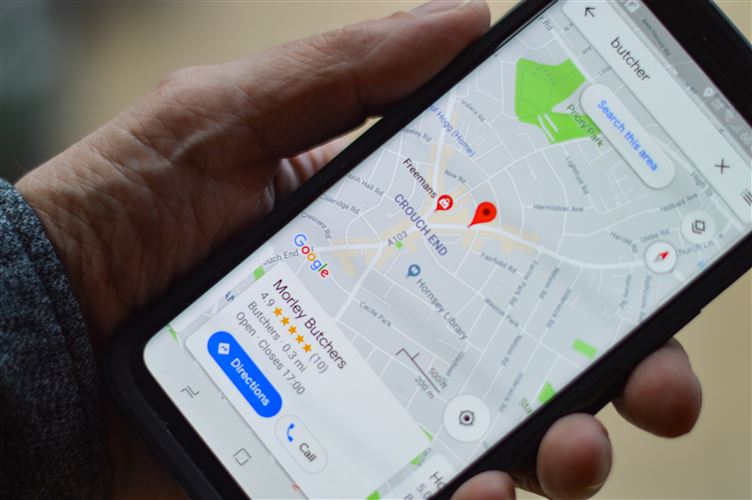
Om du vill satsa på din närvaro online, är Google My Business ett av de bästa ställena att börja på. Vi går igenom vad Google My Business är, varför du ska finnas där och hur du gör. Steg för steg!
Försäljning och marknadsföring > Google My Business
Vad är Google My Business?
Google My Business är en kostnadsfri tjänst för företag som vill synas bättre i Google-söket och Google Maps, framför allt på den lokala marknaden och på så kallade brandsökningar, det vill säga sökningar som innehåller ditt varumärke. Det lämpar sig särskilt för dig som exempelvis driver butik och främst riktar dig mot kunder i ditt närområde. Man kan se det som en form av "extra hemsida" i googlesöket, med lättillgänglig information om exempelvis adress, öppettider, telefonnummer och webbplats.
Läs också: SEO | Företag: Boosta er e-handel, webshop & sajt – 5 tips!
Varför ska du finnas på Google My Business?
Fördelarna med att vara registrerad på Google My Business är många, och här går vi igenom de största av dem.
De 3 största fördelarna med Google My Business
Du hamnar "på kartan"
En av de allra största fördelarna med My Business är att du kan dyka upp i kartsöket i Google Maps. Om någon gör en lokal sökning, till exempel "frisör" följt av en plats (ort, stadsdel, gata etc), så kan företag registrerade på My Business dyka upp på kartan med platsikonen () intill sitt företagsnamn. Kunder som genomför denna typ av sökningar är ofta ute efter att handla med kort varsel, så de företag som dyker upp i kartsöket har en rejäl fördel över konkurrenterna.
Du får en proffsig presentation
Ditt företags öppettider, adress, telefonnummer och webbplats visas snyggt och prydligt presenterade till höger i Google-söket. Bonus: Ladda upp en bild på din fysiska lokal för en ännu mer välkomnande presentation!
Du kan få betyg och recensioner
Användare kan ge betyg och skriva recensioner om ditt företag. Dessa visas som stjärnor och kommentarer intill din företagspresentation. Stjärnorna har en bevisad påverkan på genomklickningsgrad – de har alltså potentialen att ge dig fler kunder!
Relaterad läsning: Marknadsföring – tips för företag (komplett guide)
Skapa ett Google My Business-konto i 9 steg
Om du inte äger företaget som du ska registrera, är det bra att du säkerställer att du är rätt person att skapa och verifiera kontot. Läs mer om ägarskap i Google My Business.
-
Skapa ett Gmail-konto
Det första du måste göra är att skapa ett Gmail-konto. Har du redan ett? Då kan du gå direkt till steg 2. Annars registrerar du ett Gmail-konto så här. -
Gå till Google My Business
Gå in på startsidan för Google My Business och välj Logga in. Logga därefter in med din Gmail-adress. -
Sök efter ditt företag
Skriv in ditt företagsnamn i rutan Ange ditt företagsnamn och klicka på Nästa. Om ditt företag inte dyker upp i listan, så väljer du istället Skapa ett företag med detta namn. -
Ange adressen för ditt företag
Om ditt företag har en fysisk plats kan du också markera platsen med markören. Annars kan du ange område istället, om du till exempel inte har en fysisk lokal men är verksam inom ett visst område. - Välj om du vill visa din företagsadress på Google Maps
- Om dina kunder kan besöka din adress, exempelvis om du driver en frisörsalong, en butik eller har ett huvudkontor som dina kunder är välkomna att besöka, kan du välja att visa adressen på Google Maps. I så fall anger du adressen på Ange företagets adress.
- Om du inte vill att adressen ska synas på maps, till exempel om du inte har någon lokal där du tar emot kunder, klickar du istället på Jag levererar varor och tjänster till mina kunder följt av Nästa.
- Välj en företagskategori
När du hittat och valt en passande kategori för ditt företag klickar du Nästa. - Ange kontaktuppgifter
Här anger du telefonnummer eller webbplats till ditt företag. Klicka därefter på Nästa. - Granska och välj verifieringsalternativ
Nu är det dags att verifiera ditt företag. De flesta företag verifierar via post, vilket innebär att du får ett verifieringskort från Google på posten. Innan du verifierar rekommenderar vi dock att du först går igenom din företagsinformation för att säkerställa att allt ser bra ut.- Om dina uppgifter ser bra ut, klickar du på Post uppe till vänster. Du kan också välja att Verifiera senare om du av någon anledning vill vänta med verifieringen.
- Om du vill kan du ange namnet på den som ska ta emot verifieringskortet. Detta är frivilligt, Google skickar kortet till företagsadressen som du angett, med eller utan ett namn på en specifik person.
Klicka på Skicka vykort.
- Slutför verifieringen
Några veckor senare har du fått ditt verifieringskort och det är dags att slutföra verifieringen. Gå till startsidan för Google My Business och logga in. Klicka på Verifiera nu. Skriv in din verifieringskoden och följ anvisningarna.
Grattis! Nu har du klarat av det första steget och det är dags att börja med det roliga. Att fixa till ditt nya Google My Business-konto.
Skapa en hemsida till företaget med superenkla Visma Website!
Optimera din Business
Nu är det dags att optimera din företagssida på My Business. Här är tre tips på att snabbt göra den mer innehållsrik och välkomnande:
Komplettera med företagsbeskrivning
Lägg in en tilltalande företagsbeskrivning som visas i Google Maps. Det kan vara allt ifrån det unika i det du erbjuder till ditt företags historia. Här kan du vara kreativ!
Lägg till bilder
Börja med din logotyp, komplettera sedan med ett snyggt bakgrundsfoto. Bakgrundsfotot visas längst upp i din profil. Du kan med fördel även lägga till andra bilder, som exempelvis på dina maträtter om du driver en restaurang eller dina produkter om du driver butik. Bilder hanterar du under Foton i menyn.
Håll koll på kundrecensioner – och svara om det behövs!
Detta kräver lite monitorering. Håll löpande koll på om du fått in nya kommentarer och besvara om det behövs. Vissa kommentarer kan skada intrycket av ditt företag om de förblir obesvarade.
Vill du läsa mer om Google My Business? Läs Hubspot's guide (på engelska)






